
Máy tính của bạn thường xuyên phải chia sẻ quyền sử dụng với nhiều người, một số file, thư mục bạn lưu trên máy tính bạn không muốn cho bất kì ai xem. Bạn đang tìm cách bảo mật những file, thư mục này ?

Hide Folder 5.3 là phần mềm giúp bạn ẩn, đặt mật khẩu cho file, thư mục bất kì trên máy tính của bạn, giúp bạn bảo mật tuyệt đối, bảo vệ những quyền riêng tư,tài liệu quan trọng trong công việc.
Hide Folder 5.3 bảo vệ thư mục trên máy tính
Hide Folders 5.3 giúp người dùng thiết lập quyền bảo mật cho tập tin, thư mục trên máy tính, tránh mọi hành động nhằm xâm phạm bằng cách ẩn hoặc đặt mật khẩu cho file, thư mục.
Công cụ cung cấp nhiều chế độ bảo vệ như chỉ thấy thư mục rỗng, ẩn và khóa thư mục, chỉ đọc không được chỉnh sửa…, và ẩn nhiều tập tin cùng một lúc
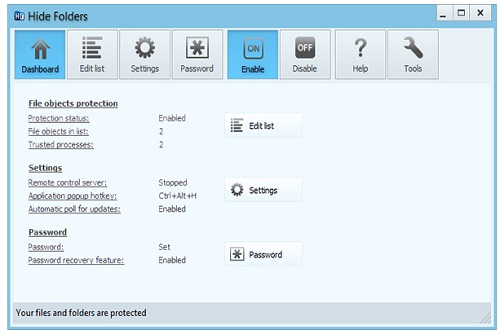
Tính năng chính của phần mềm khóa file và thư mục Hide Folders 5.3
Có sẵn 4 phương pháp bảo vệ đó là: Hide, Lock, Hide & Lock, Read Only, giúp bảo vệ file, thư mục ngay lập tức
Hỗ trợ hệ thống tập tin NTFS, FAT32, exFAT, FAT và wildcard
Bảo vệ nhiều thư mục cùng một lúc một cách nhanh chóng với mọi kích thước dữ liệu, mà không làm thay đổi cấu trúc hệ thống tập tin
Việc gỡ bỏ thư mục ứng dụng Hide Folders khỏi hệ thống sẽ không làm hiển thị thư mục bị ẩn
Bạn sẽ không thể xóa thư mục đang được Hide Folders 5.3 hỗ trợ ẩn
Hide Folders 5.3 còn cung cấp nhiều tùy chọn xóa dữ liệu khác nhau
Ngăn chặn khóa các thư mục hệ thống vì lý do ổn định
Hỗ trợ ẩn cả khi máy tính đang chạy ở chế độ Safe Mode
Hỗ trợ dòng lệnh để truy cập tất cả chức năng chính của chương trình
Giao diện đa ngôn ngữ, trực quan và rất dễ sử dụng với nhiều phím tắt
Download Hide Folders 5.3 link Fshare
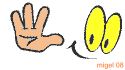
Tải Link Hide Folders 5.3
Hướng dẫn Cr@ck Hide Folders 5.3
Bước 1: Tải flie cài đặt về tiến hành giải nén.
Bước 2: Copy file cr@ck vào thư mục cài đặt
Bước 3: Chạy file c-rack. Done
Hướng dẫn đặt mật khẩu, ẩn file với phần mềm Hide Folders 5.3
Bước 1: Trên giao diện Hide Folders 5.3, bạn nhấn Add để thêm thư mục cần khóa, ẩn folder.
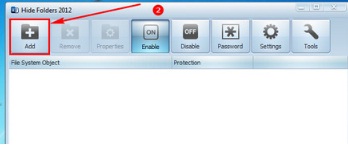
Bước 2: Trong hộp thoại Object path or mask các bạn nhấn biểu tương (…) để tìm đến Folder cần khóa trên máy tính. Nhấn chọn Folder và ấn OK.
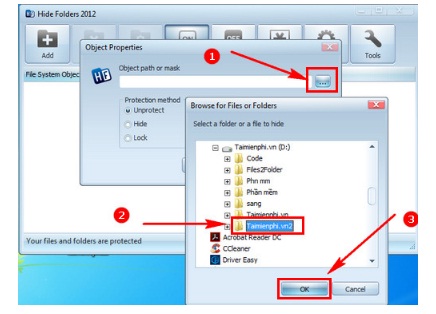
Bước 3: Tại phần Protection method có những lựa chọn cho bạn. Bạn đánh dấu tích và lựa chọn
- Unprotect: Không bảo vệ
- Hide: Ẩn
- Lock: Khóa
- Hide & Lock: Vừa ẩn folder vừa khóa
- Read Only: Luôn đọc folder
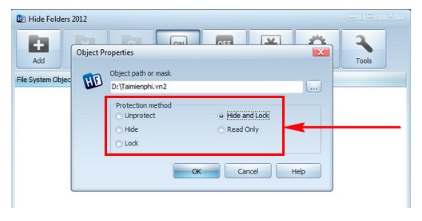
Bước 4: Ví dụ mình chọn Lock để khóa Folder này, Chế độ ON (Enabled) trên Hide Folders sẽ được kích hoạt.
Bạn nhấn Password để đặt mật khẩu, cần nhập 2 lần mật khẩu. Ở mũi tên đỏ hình dưới có số 2 màu đỏ, đó là mật khẩu cấp 2 và bên dưới là Email, đề phòng trường hợp quên mật khẩu. Nhấn OK để hoàn tất
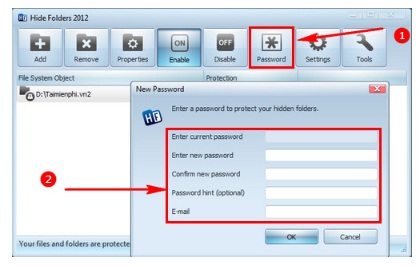
Nếu bạn muốn không khóa thư mục đã khóa, bạn mở phần mềm Hide Folders, chọn Folder và ấn Disabled để ngừng khóa folder đó.
Tổng kết:
Bạn thấy phần mềm Hide Folders 5.3 có dễ sử dụng không, nó cung cấp cho bạn nhiều chế độ bảo vệ thư mục, file trên máy tính. Giúp bạn dễ dàng thiết lập quyền riêng tư cho những tài liệu quan trọng, nhạy cảm của mình.
